Quando abbiamo iniziato a esplorare le notifiche SMS, siamo rimasti sorpresi da quanto i clienti preferissero gli aggiornamenti via testo rispetto alle email.
Dopo aver aggiunto Twilio a vari negozi online, abbiamo riscontrato miglioramenti costanti nella soddisfazione dei clienti e meno richieste di supporto.
La sfida che la maggior parte dei proprietari di negozi affronta non è la comprensione del valore delle notifiche SMS, ma capire come impostarle senza assumere uno sviluppatore.
Attraverso anni di assistenza agli utenti di WooCommerce, abbiamo semplificato il processo in passaggi facili da seguire che chiunque può gestire.
In questa guida, ti mostreremo come integrare le notifiche SMS Twilio con il tuo negozio WooCommerce.
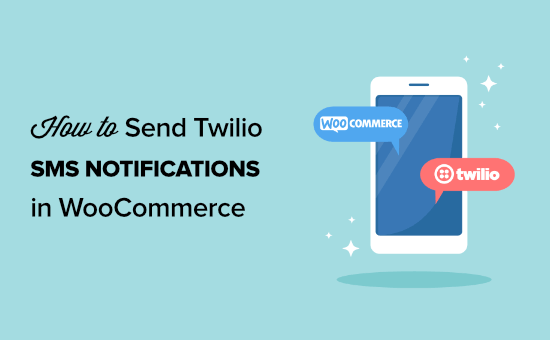
Perché aggiungere notifiche SMS a WooCommerce?
Le notifiche SMS sono il modo migliore per fornire ai tuoi clienti informazioni sui loro ordini. I messaggi di testo sono molto personali e di solito vengono visti e aperti entro pochi secondi dall'arrivo sul telefono della persona.
Puoi utilizzare le notifiche SMS per fornire ai tuoi clienti aggiornamenti sui loro ordini, come conferma dell'ordine e messaggi di spedizione.
Le notifiche SMS sono anche un modo creativo per incoraggiare il tuo pubblico a visitare il tuo negozio e acquistare più prodotti. Ad esempio, potresti utilizzare i messaggi SMS per inviare codici coupon o ricordare loro i carrelli abbandonati.
Tenendo presente questo, ti mostreremo come inviare SMS WooCommerce utilizzando Twilio. Puoi utilizzare questi collegamenti rapidi per navigare tra i passaggi:
- Passaggio 1: Configura il tuo account SMS Twilio
- Passaggio 2: Installa e attiva Uncanny Automator
- Passaggio 3: Connetti Twilio e crea una nuova ricetta di automazione
- Passaggio 4: Configura il trigger di WooCommerce
- Passaggio 5: Imposta l'azione SMS di Twilio
- Suggerimento bonus: utilizza l'SMS marketing per costruire relazioni con i clienti
- Domande frequenti sulle notifiche SMS di WooCommerce
Iniziamo!
Passaggio 1: Configura il tuo account SMS Twilio
La prima cosa di cui avrai bisogno è un account Twilio.
Twilio è un servizio online che offre servizi telefonici, di messaggistica vocale e SMS che possono essere utilizzati con applicazioni come WordPress e WooCommerce.
Twilio offre una prova gratuita, quindi puoi configurare il tuo account e provare il servizio gratuitamente. Per iniziare, dovrai accedere al sito web di Twilio e fare clic su 'Inizia gratuitamente'.
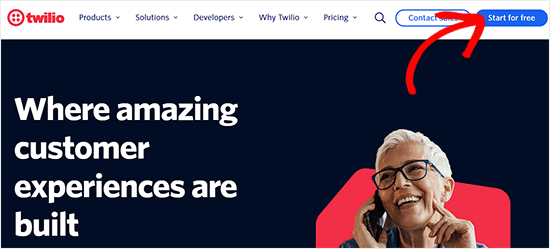
Nella pagina di registrazione, ti verranno richieste le tue informazioni personali per configurare le tue credenziali Twilio.
Quindi, dovrai verificare il tuo indirizzo email e numero di telefono.
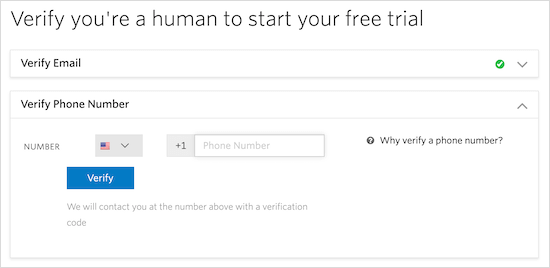
Successivamente, seleziona il prodotto che desideri utilizzare, cosa prevedi di farne e per quale organizzazione lo utilizzerai.
Questo tutorial tratterà di ‘SMS’, ‘Avvisi e notifiche’ e ‘Ditta individuale / Lavoratore autonomo’.
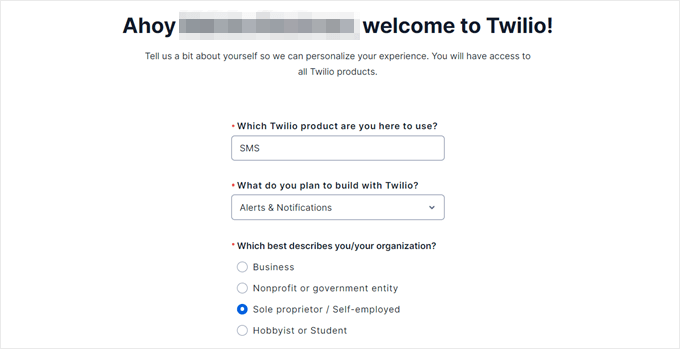
Una volta inserite le tue informazioni, puoi scorrere verso il basso e selezionare ‘Senza alcun codice’.
Quindi, procedi e fai clic su ‘Inizia con Twilio’.
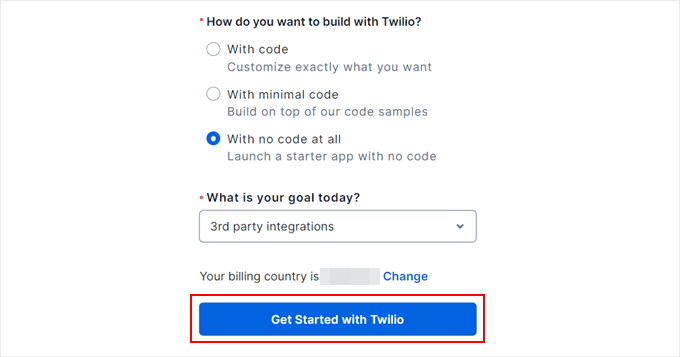
Dopo esserti registrato per un account, verrai portato alla dashboard di Twilio.
Per ottenere un numero di telefono per il tuo account, dovrai fare clic sul pulsante ‘Ottieni numero di telefono’.
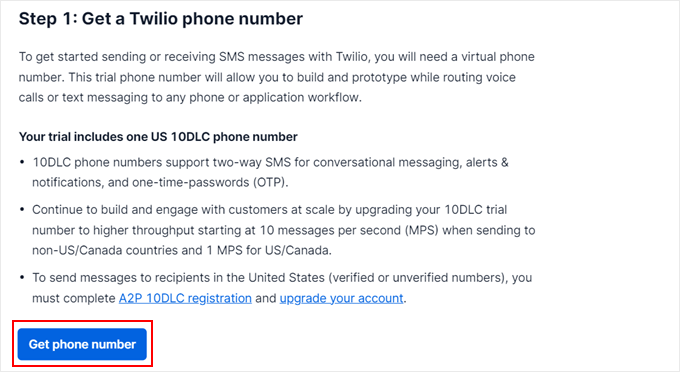
Ora, dovrai scorrere verso il basso fino alla sezione ‘Informazioni sull’account’.
Il tuo SID dell’account, il token di autenticazione e il nuovo numero Twilio saranno elencati qui. Avrai bisogno di queste informazioni in seguito, quindi potresti voler tenere aperta questa scheda.
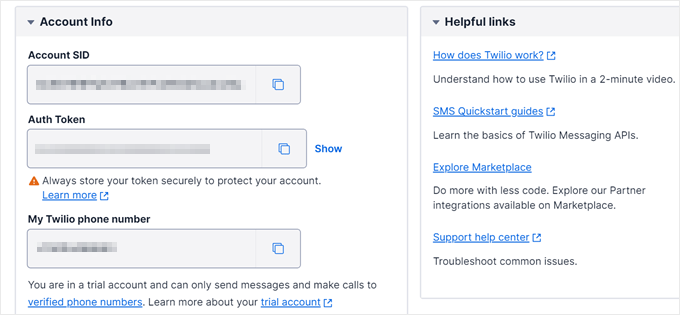
Passaggio 2: Installa e attiva Uncanny Automator
Sebbene ci siano molte estensioni WooCommerce che puoi utilizzare per connettere Twilio con WooCommerce, il miglior metodo che abbiamo provato finora è l’utilizzo di un plugin di automazione.
Questo plugin collegherà Twilio e WooCommerce. Notificherà quindi automaticamente Twilio per inviare messaggi SMS di WooCommerce ogni volta che si verifica una determinata attività sul tuo negozio online.
Uncanny Automator è il miglior plugin di automazione WordPress sul mercato. Ti consente di creare potenti flussi di lavoro per risparmiare tempo e ridurre gli errori senza scrivere codice.
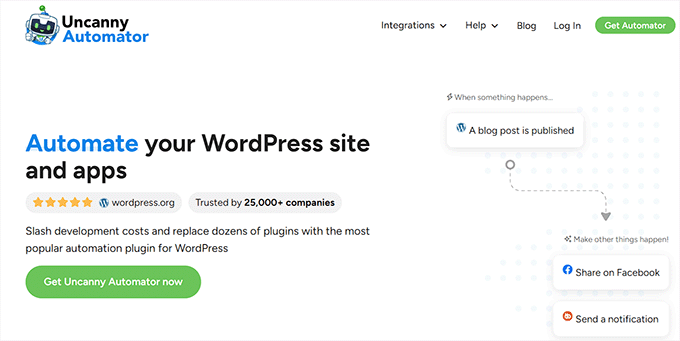
Lo abbiamo testato a fondo e si integra perfettamente con diversi plugin WordPress e strumenti di terze parti. Per ulteriori informazioni sullo strumento, puoi consultare la nostra recensione completa di Uncanny Automator.
Pensalo come Zapier ma per i siti web WordPress.
Per questo tutorial, avrai bisogno del plugin Pro Uncanny Automator, poiché ti consente di connetterti con WooCommerce. Mentre il plugin gratuito Uncanny Automator consente l'integrazione con Twilio, non puoi connetterlo con WooCommerce.
Se hai bisogno di aiuto con l'installazione del plugin, consulta la nostra guida su come installare un plugin WordPress.
Quindi, vorrai seguire la nostra guida su come creare flussi di lavoro automatizzati in WordPress con Uncanny Automator.
Passaggio 3: Connetti Twilio e crea una nuova ricetta di automazione
Uncanny Automator funziona creando 'ricette', che sono semplici flussi di lavoro automatizzati.
Ogni ricetta ha almeno due parti: un 'Trigger', che è l'evento che avvia l'automazione, e un 'Azione', che è il compito che viene eseguito.
Dopo aver attivato Uncanny Automator, sei pronto per impostare una ricetta. Ma prima, dovrai connettere il tuo account Twilio al plugin. Per farlo, vai su Automator » Integrazioni app.
Nel menu a sinistra, seleziona 'Twilio'. Ora puoi inserire il tuo 'Account SID', 'Auth token' e il 'Numero attivo' di Twilio.
Dopo aver inserito i dettagli, fai clic sul pulsante 'Connetti account Twilio'.
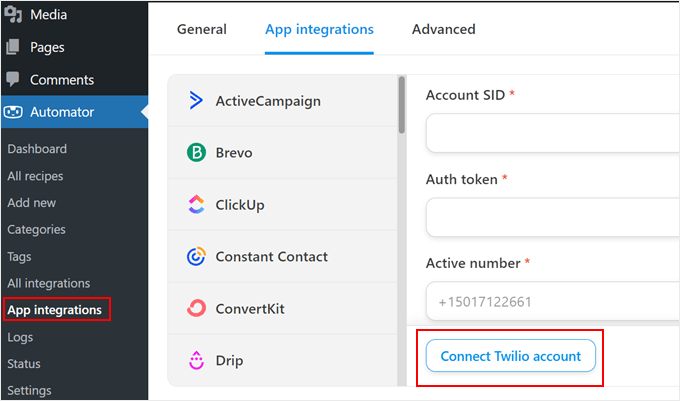
Quindi, dovrai navigare su Automator » Aggiungi nuovo.
Qui ti verrà chiesto di scegliere 'Utenti connessi' o 'Tutti'. Selezioneremo 'Tutti' in modo che tutti gli acquirenti ricevano una notifica SMS, anche se effettuano il checkout con un account ospite.
Fatto ciò, fai clic su 'Conferma'.
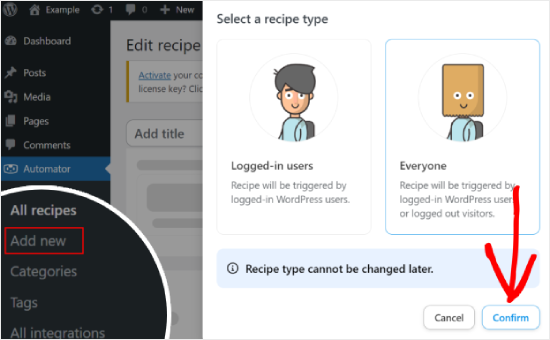
Successivamente, puoi nominare la tua ricetta digitando nel campo 'Titolo'. Questo è solo per riferimento, quindi puoi usare quello che vuoi.
Passaggio 4: Configura il trigger di WooCommerce
Dopodiché, fai clic su 'WooCommerce' nell'area 'Seleziona un'integrazione'.
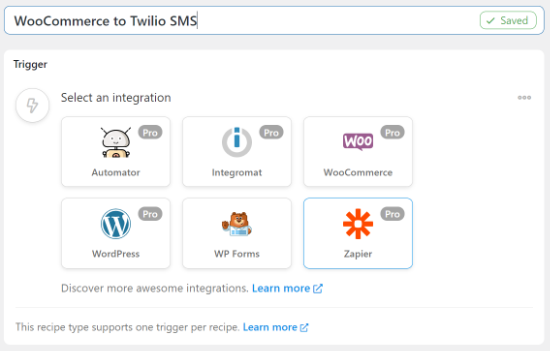
Ora puoi scegliere il tuo trigger, che è qualsiasi cosa avvii la ricetta.
Nel menu a discesa, selezioniamo la seguente opzione: 'Un ospite completa, paga, atterra su una pagina di ringraziamento...'.
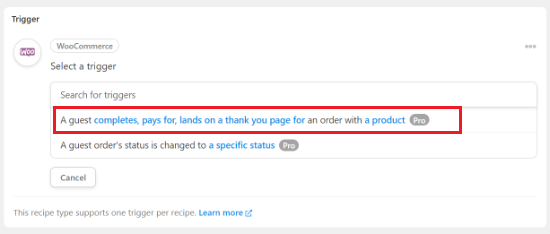
Successivamente, dovrai aprire il menu a discesa 'Condizione del trigger' e selezionare 'completa', in modo che il flusso di lavoro venga eseguito ogni volta che un cliente completa un acquisto.
Non dimenticare di fare clic su 'Salva'.
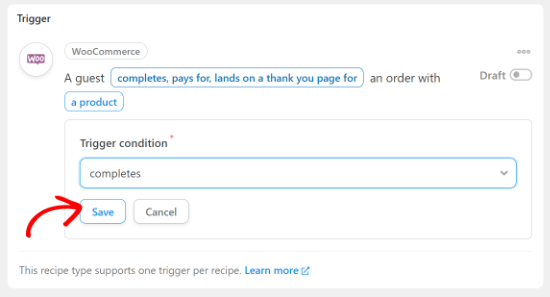
Successivamente, puoi collegare questa ricetta a un prodotto specifico.
Vogliamo eseguire la ricetta quando un cliente acquista qualsiasi prodotto, quindi dovrai selezionare 'Qualsiasi prodotto' dal menu a discesa e quindi fare clic su 'Salva'.
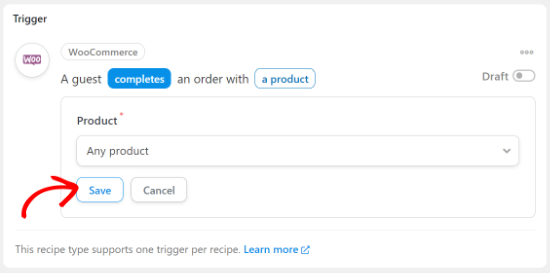
Passaggio 5: Imposta l'azione SMS di Twilio
Uncanny Automator salverà ora il tuo trigger e potrai passare alla sezione ‘Azioni’.
Qui, facciamo clic sul pulsante ‘Aggiungi azione’ per iniziare.
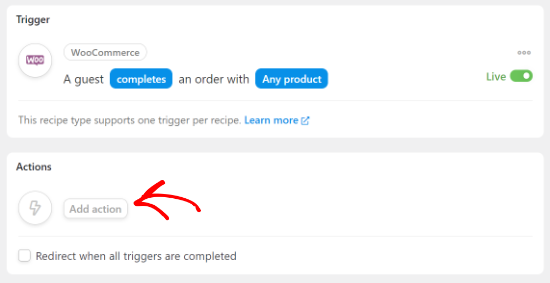
Ora vedrai tutte le integrazioni di Uncanny Automator, come ActiveCampaign e Instagram.
In questa sezione, dovrai fare clic su ‘Automator’.
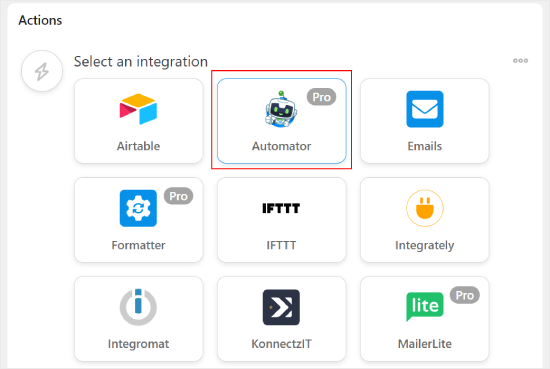
Il passaggio successivo consiste nel selezionare un'azione dal menu a discesa.
Puoi procedere e scegliere l'opzione ‘Chiama una funzione/metodo personalizzato’.
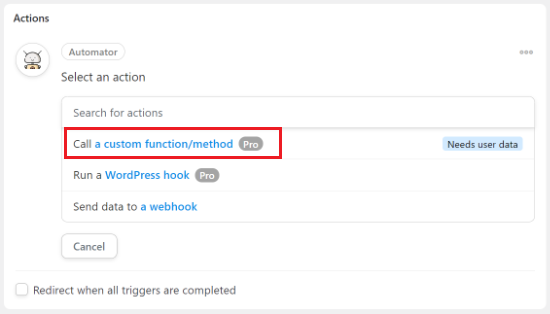
Per iniziare, digitiamo un nome per la funzione personalizzata che desideri creare.
Può essere qualcosa come ‘sms_notification’.
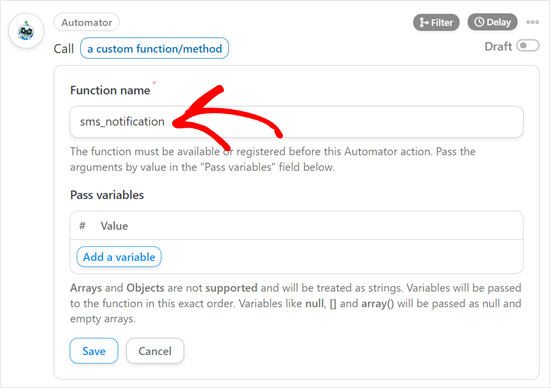
Quindi, puoi fare clic su ‘Aggiungi una variabile’.
Ora, fai clic sul segno di asterisco ‘*’ accanto al campo vuoto per specificare tutti i dati che desideri utilizzare nella tua ricetta.
Nella barra di ricerca, digita ‘Nome di fatturazione’ e selezionalo quando appare. Questo ti permette di utilizzare il nome del cliente nella tua ricetta.
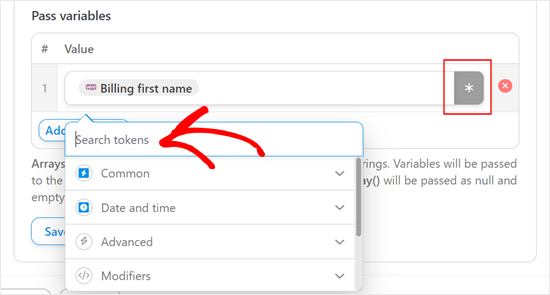
Una volta fatto ciò, fai clic su ‘Salva’.
Ora, fai di nuovo clic sul pulsante ‘Aggiungi azione’ e seleziona l’integrazione ‘Twilio’.
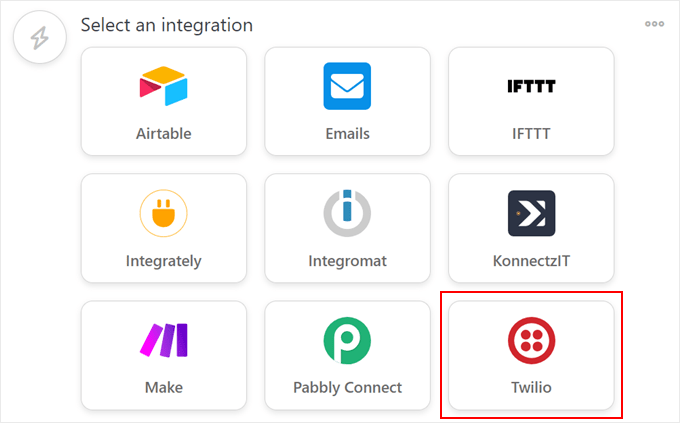
Dal menu a discesa, seleziona semplicemente ‘Invia un messaggio SMS a un numero’.
Questo aprirà una nuova casella dove potrai aggiungere l’indirizzo ‘A’ e il ‘Corpo’ del tuo SMS.
Nel campo ‘A’, puoi fare clic sul pulsante asterisco ‘*’ e selezionare ‘Telefono di fatturazione’ dall’elenco a discesa.
Quindi, è il momento di creare il messaggio di testo che verrà inviato ai clienti nella sezione ‘Corpo’. Sentiti libero di aggiungere dati dal pulsante asterisco ‘*’ per inserire le informazioni sull’ordine dell’acquirente, come il prezzo totale e la data di consegna.
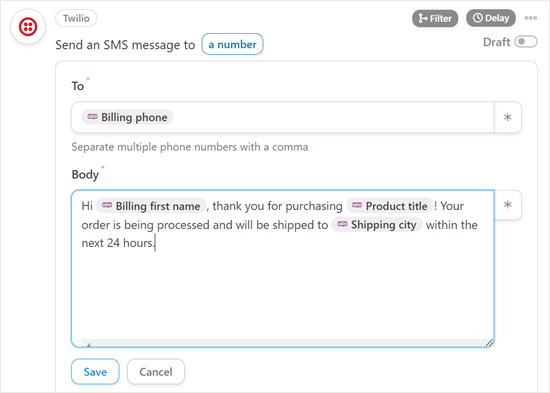
Quando sei soddisfatto del tuo messaggio, fai semplicemente clic su ‘Salva’.
Ora, puoi navigare nella casella ‘Ricetta’ e fare clic sull’interruttore ‘Bozza’ in modo che mostri invece ‘Live’.
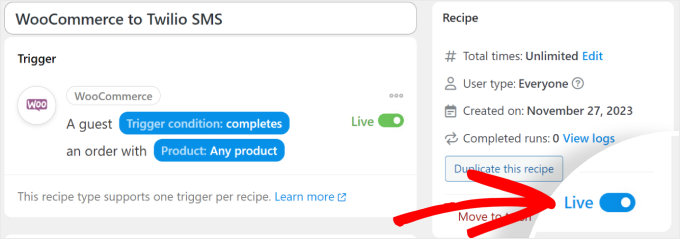
La tua ricetta è ora attiva e Uncanny Automator invierà automaticamente notifiche SMS ai tuoi clienti tramite Twilio ogni volta che effettuano un acquisto.
Suggerimento bonus: utilizza l'SMS marketing per costruire relazioni con i clienti
L'invio di notifiche SMS Twilio dal tuo negozio WooCommerce è solo l'inizio del marketing SMS. Per andare oltre, ti consigliamo di utilizzare strumenti di marketing dedicati.
Ad esempio, OptinMonster è eccellente per acquisire numeri di telefono dai visitatori del sito web utilizzando popup e moduli. Quindi, un servizio come Nextiva può essere utilizzato per gestire i contatti e inviare campagne SMS di massa.
Il marketing SMS è più di semplici notifiche d’ordine. Può far crescere le tue relazioni con i clienti informando gli acquirenti sugli sconti imminenti e inviando sondaggi di feedback per migliorare la loro esperienza di acquisto.
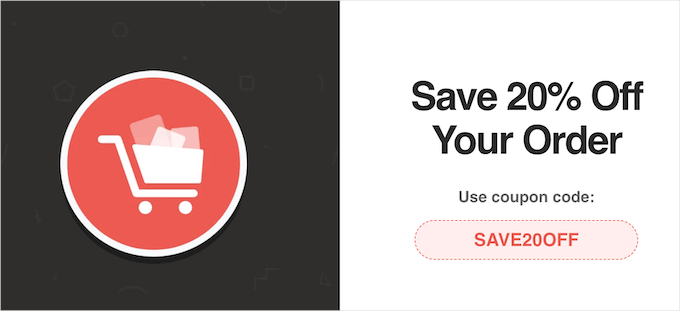
Per implementare il marketing via SMS sul tuo negozio WooCommerce, puoi consultare il nostro elenco dei migliori plugin per il marketing via SMS sul mercato.
Domande frequenti sulle notifiche SMS di WooCommerce
Ecco alcune domande che i nostri lettori pongono frequentemente sull'invio di notifiche SMS di WooCommerce ai clienti:
Quanto costa inviare notifiche SMS di WooCommerce?
Twilio addebita per messaggio e le tariffe tipiche vanno da circa $0,0075 per SMS negli Stati Uniti a circa $0,02–$0,07 in molti paesi dell'America Latina. Uncanny Automator Pro è un abbonamento annuale e Twilio include anche un piccolo saldo di prova gratuito in modo da poter testare tutto prima di pagare.
Posso inviare altri tipi di notifiche WooCommerce?
Sì. Puoi attivare messaggi SMS per quasi tutti gli eventi di WooCommerce, inclusi ordini spediti, nuovi account o carrelli abbandonati. Finché WooCommerce tiene traccia dell'azione, puoi creare un'automazione per essa.
I clienti possono rispondere ai messaggi SMS che invio tramite Twilio?
Non con la configurazione di base. Questi avvisi SMS sono solo unidirezionali a meno che tu non crei un'integrazione più avanzata per gestire i messaggi in arrivo.
Ho bisogno di uno sviluppatore per configurare le notifiche SMS di WooCommerce?
No. Con strumenti come Uncanny Automator e Twilio, puoi configurare avvisi SMS senza scrivere codice. Il processo è guidato tramite semplici moduli e menu a discesa all'interno della tua dashboard di WordPress.
Posso inviare notifiche SMS a clienti internazionali?
Sì. Twilio supporta l'invio di messaggi nella maggior parte dei paesi e WooCommerce passerà automaticamente il numero di telefono del cliente all'automazione. Sii solo consapevole che le tariffe SMS internazionali variano in base alla regione.
Speriamo che questo articolo ti abbia aiutato a imparare come inviare notifiche SMS Twilio da WooCommerce. Potresti anche voler consultare la nostra guida su come creare una newsletter via email e il nostro elenco di esperti dei migliori plugin per punti e premi di WooCommerce per il tuo negozio.
Se ti è piaciuto questo articolo, iscriviti al nostro canale YouTube per tutorial video su WordPress. Puoi anche trovarci su Twitter e Facebook.





Mrteesurez
Sono impressionato da questo post, la maggior parte delle piattaforme di e-commerce non utilizza gli SMS, si affidano solo alle email che a volte possono finire nella casella spam o non essere nemmeno controllate da alcuni utenti. L'utilizzo degli SMS è più maturo e dimostra che il sito è professionale.
Grazie per aver condiviso.